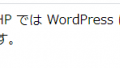フォトフレームでの使用目的で今回グーグルネストハブを購入しました。フォトフレームを使った感想や使い方を紹介します。その他、買う時にアマゾンエコーショーにするか迷った経験から、ネストハブとの違いについて調べた事を書いていきます。
この記事を読むと次のことがわかります。
- フォトフレームの使い勝手がわかる
- ネストハブで何ができるかがわかる
- ネストハブとエコーショーの違いがわかる
グーグルネストハブとは何か
グーグルネストハブはスマートディスプレイと呼ばれています。スマートディスプレイとは、「画面が付いたスマートスピーカー」という感じです。基本はスマートスピーカーと同じように音声操作が主体となっています。スマートスピーカーなら話しかけた内容に対して「音声」で返ってきますが、スマートディスプレイなら「音声と画像」で返してくれるのでとてもわかりやすくなりました。タブレット端末にも少し似ているところもありますが、スマートスピーカーは音声操作が基本となっているのでタッチ操作はサブ的な感じでの使用となるので使い方は違う端末となります。
フォトフレームの使い方と感想
フォトフレームの設定方法
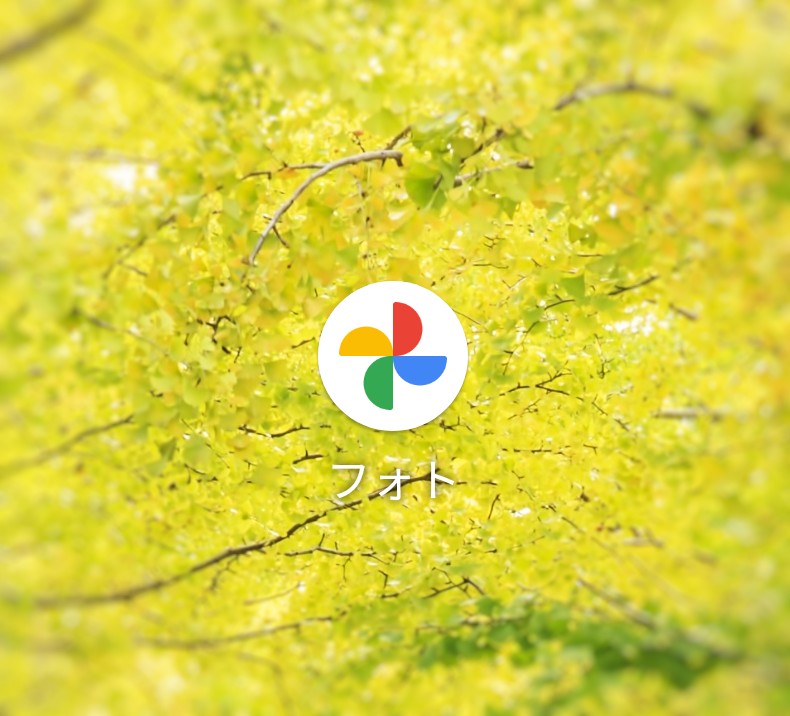
設定はスマホのグーグルフォトアプリで行います。
グーグルフォトアプリでアルバムを作成します。作成するには「新しいアルバム」を選びます。
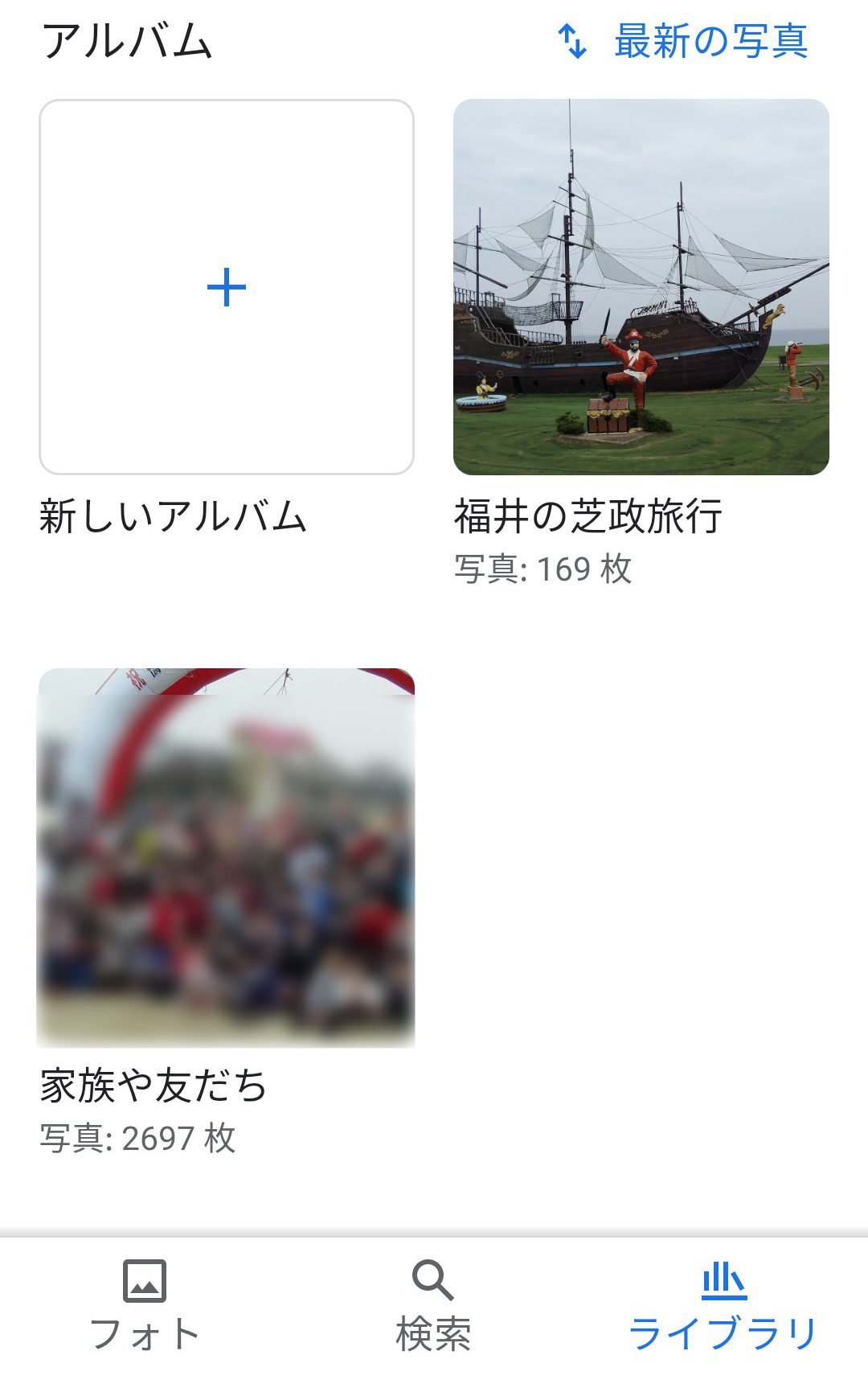
次に、アルバムに好きなタイトルを付けます。写真の選び方は2通りあります。「写真を選択」では写真の一覧から映したい写真を選んでいきます。もう一つは「人物やペットを選択」です。
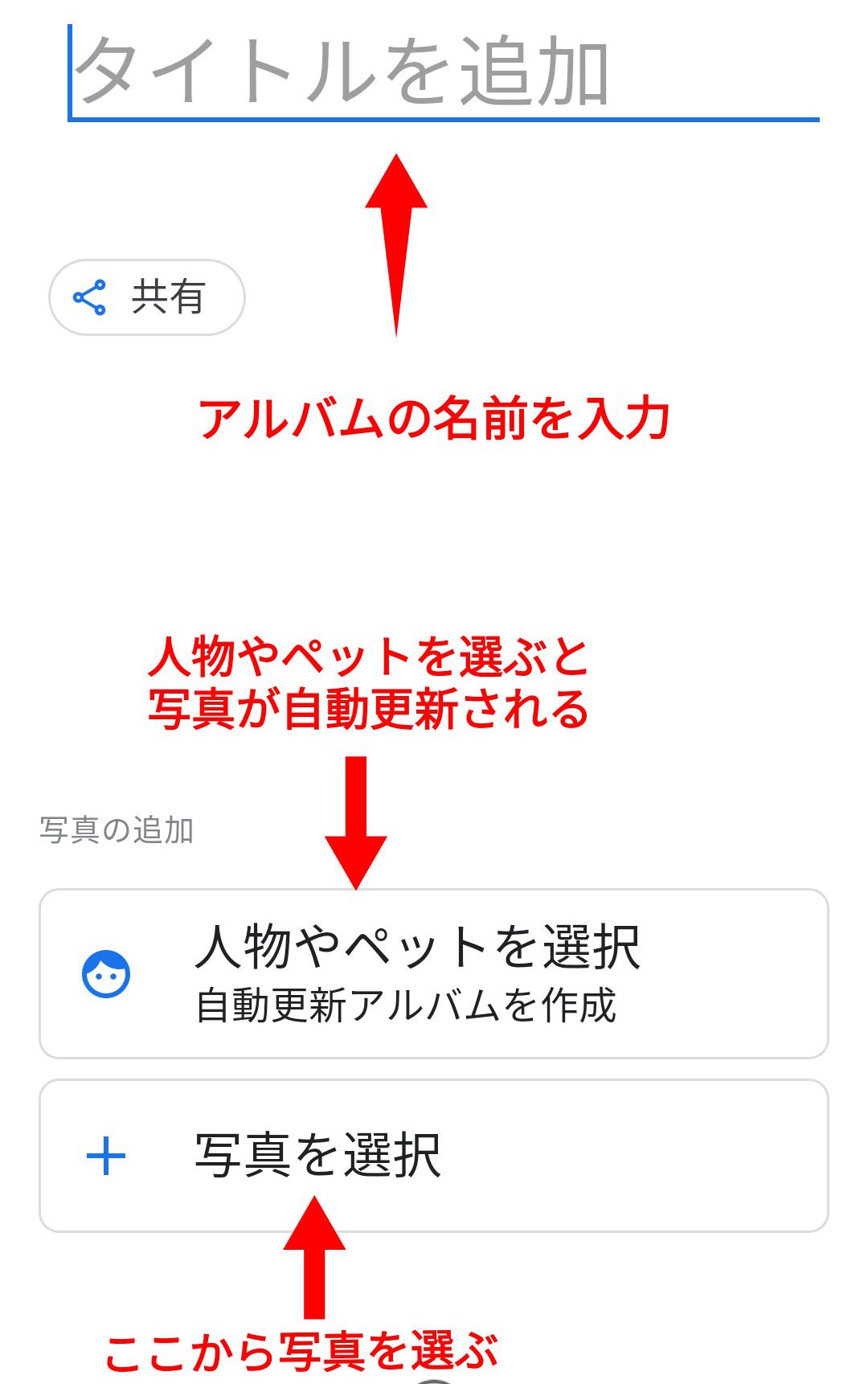
「人物やペットを選ぶ」では下の写真のようにグーグルフォトが認識した人物が一覧で出てきます。その中から映したい人物やペットを選んで右上の確認ボタンを押して設定終了です。あとはグーグルフォトが選んだ人物が映っている写真を集めて映すというすごく便利な機能です。
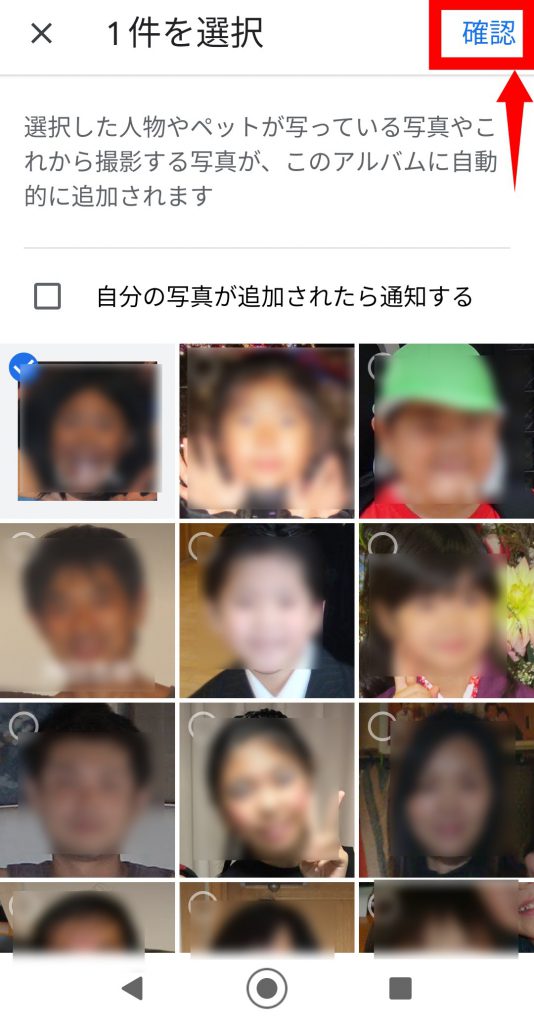
アルバムを作成したら、次はグーグルホームアプリに移ってグーグルネストハブの設定をします。
グーグルホームアプリを開いてディスプレイ表示の項目からフォトフレームを選びます。そして、先ほどグーグルフォトで設定したアルバムを選ぶことができるので表示したいアルバムを選ぶだけで表示されます。
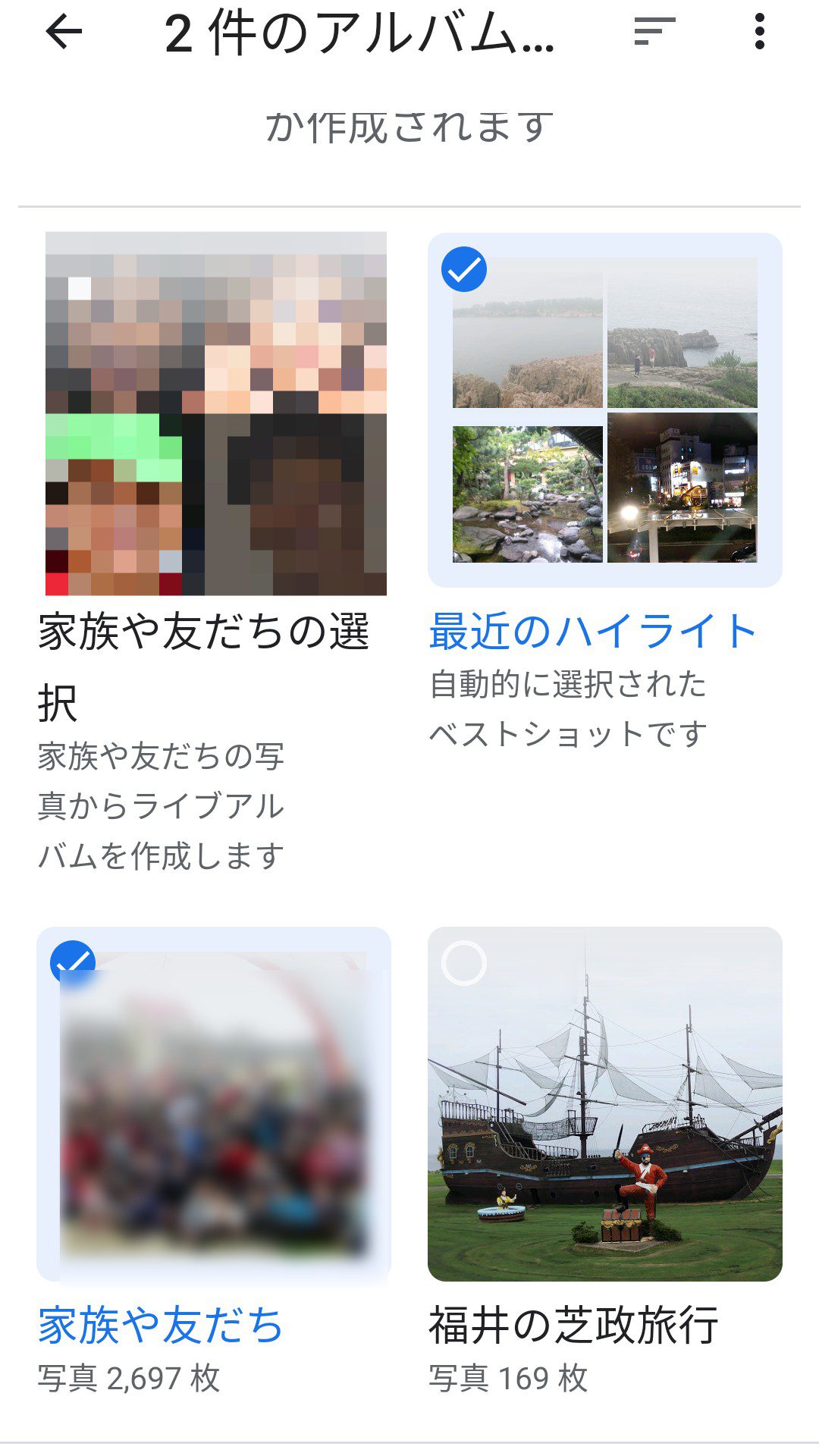

フォトフレームを使ってみた感想
今まで使っていたフォトフレームは、映したい写真のデータをSDカードに入れて本体にさすという作業がかなり手間に思って、なかなか新しい写真も活かすことができませんでした。グーグルネストハブでは、設定をしておくだけで新しい写真も自動で反映されて映ししてくれるのですごく便利です。
縦向きの写真も設定で2枚横並びで表示されます。画面に時計と天気を表示していますが、設定で表示しないようにすることもできます。

グーグルフォトアプリでアルバムを作ってグーグルホームアプリで端末の設定をするだけなので、気分によってすぐ映したいアルバムを変更することができるのも魅力的でした。
家族がそれぞれで携帯で写した写真もメールアドレスを使って共有して映すこともできます。おじいちゃんおばあちゃんのおうちにあるグーグルネストハブの写真も、離れていてもすぐに映すことが可能になります。
その他にも、音声で○○さん写真を見せてというと特定の人物の写真を見せてくれたりといろいろと楽しみながら写真を見れます。リビングに置いていと忘れていた写真が出てきてその話題になったりとします。特に子供がいるおうちには特におすすめだと思います。
グーグルネストハブでできること
ここではグーグルネストハブを使ってできることはたくさんあります。ここでは一覧で紹介していきたいと思います。
スマートリモコンと合わせて声で電化製品をそうさする
天気を確認する
料理をするときにレシピを表示
タイマーとして使う
音楽を聞く
動画を見る
スマホの動画をキャストする
フォトフレームとして使う
アラームをセットして使う
地図の目的地までの検索
ラジオを聞く
動物の鳴き声を聞く
自宅にある2台以上のグーグルスマートスピーカー間で音声を送る
設定をすればメッセージを送れる
子供向けにハローキティやピカチュウと話すことができる
予定や買い物リストなど音声で設定できる
などたくさん利用することができ、他にもできることはまだまだあると思います。
1個づつ紹介すると長くなるのでまた別の記事で詳しく紹介します。
アマゾンエコーショーとの比較
グーグルネストハブの方が優れているところとデメリット
優れているところ
音声認識の制度がかなり高い
音声操作でユーチューブが見れる
スマホから画面のキャストができる(一部動画アプリは不可)
フォトフレームで使うグーグルフォトアプリが優秀
デメリット
カメラがない
イヤホン端子がないのでイヤホンが使えない。グーグルネストハブは接続口がないのでイヤホンが使えません。Bluetoothイヤホンであれば接続できますが本体からも音がでるのであまり意味がない。
ブラウザがないのでインターネットができない
2台以上のスマートスピーカー間で内線機能がない
エコーショーが優れていると感じるところとデメリット
優れているところ
イヤホン端子がついているのでイヤホンが使える
アマゾンプライム会員であればプライムビデオやプライムミュージックなど音声操作でできる
アマゾンで買い物ができる
2台以上のスマートスピーカー間で内線通話ができる
音声でボイスメッセージやテキストメッセージ送信ができる
カメラがついている。アマゾンエコーショーはカメラがついているのでスマホで外出先から部屋の様子が見れます。ペットや小さな子供がいる家庭では役に立つように思います。ネストハブも上位機種のネストハブマックスはカメラが搭載されています。
ブラウザが入っているのでインターネットができる。このブラウザを使うとwebでユーチューブも見れます。
デメリット
音声認識の精度がグーグルネストハブより劣る
フォトアプリの人物検索がグーグルのものより劣る(個人の感想)
グーグルネストハブとアマゾンエコーショーどちらがいいのか
フォトフレームをメインの目的で使用する人や、音声認識が優れているのでスマートリモコンを使っていろんな電化製品を操作したい人はグーグルネストハブの方が良いように思います。
スマートディスプレイで色んなことを使い倒してみたい人やアマゾンプレミアム会員でアマゾンのアプリを使っている人はエコーショーがおすすめだと思います。
どちらを選んでも楽しく便利に使えることは間違いないです。
グーグルネストハブを買うとユーチューブプレミアムの無料期間がついてくる
グーグルネストハブを買うとユーチューブプレミアム3ヶ月間の無料期間がついていました。グーグルネストハブの設定を自分のグーグルアカウントですると、最初に普通の無料期間の案内が出てきたので登録をしました。その時は2週間の無料期間となっていました。その後、どうしたら3ヶ月無料になるのかわからなかったのですが、ユーチューブプレミアムの本登録をすることで3ヶ月無料で使えるという事でした。注意しないといけないのは本登録なので、無料期間が過ぎると自動で課金されます。一般の人ではユーチューブプレミアムの月額1180円の料金が3ヶ月無料で使えるのはかなりお得です。